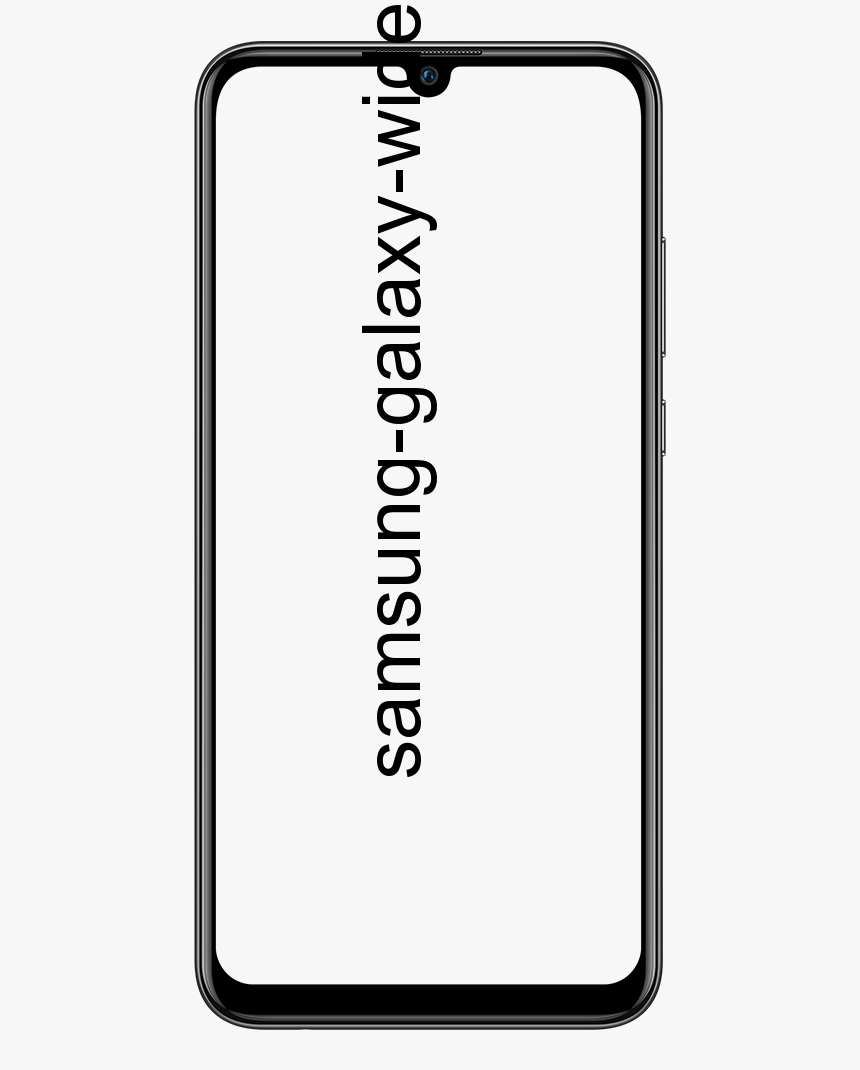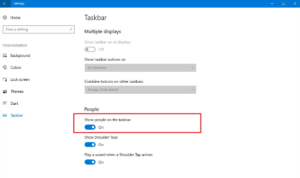Différentes façons de corriger les erreurs de développement 6068, 6065, 6165 et 6066

Voulez-vous réparerErreur de développement 6068, 6065, 6165 et 6066 dans COD Warzone?Call of Duty: Warzone est le nouvel ajout ou un autre membre de la famille COD. Il s'agit d'une bataille royale en ligne qui fait partie du jeu COD: Modern Warfare de 2019. Activision et Infinity Ward ont permis à tout le monde de donner une rude concurrence à PUBG ou Fortnite. Mais le nouveau mode Warzone est venu avec des tonnes d'erreurs et de bugs qui deviennent insupportables chaque jour. Certains joueurs PC sont confrontés aux erreurs de développement 6065, 6068, 6165 et 6066 dans COD Warzone. Maintenant, si vous rencontrez également la même erreur, faites-le nous savoir ci-dessous!
Eh bien, de nombreux joueurs entrent dans le jeu et essaient de le jouer pendant des heures, certains joueurs sont confrontés à des erreurs de développement comme une erreur DirectX ou des problèmes liés au multijoueur ou des problèmes graphiques, ou également des problèmes liés à la mémoire. Donc, si vous rencontrez également l’un de ces problèmes, vous n’êtes pas seul. Cependant, récemment, Infinity Ward a lancé une mise à jour de correctif, mais cela ne semble pas fonctionner pour tous les joueurs. Heureusement, nous avons quelques méthodes possibles ci-dessous que vous devriez vérifier.
Regarde aussi: Message d'erreur de l'explorateur de fichiers fonctionnant dessus - Correction
Différentes façons de corriger les erreurs de développement 6068, 6065, 6165 et 6066 dans Call Of Duty Warzone

Erreur de développement 6068
Ceux qui font face à cette erreur peuvent essayer le correctif ci-dessous pour voir s'il peut le corriger:
Suivez ces instructions pour résoudre l'erreur Dev 6068 dans COD WarZone:
- Désactivez initialement la superposition NVIDIA de GeForce Experience et de nombreuses autres applications de superposition telles que Xbox Game Bar, Steam Overlay, Discord Overlay, etc.
- Depuis les paramètres du jeu, réglez simplement la fenêtre de jeu sur sans bordure.
- Gardez à l'esprit que vous disposez de la nouvelle variante de Windows.
- Éteignez la barre de jeu XBOX ou RTX.
- Ensuite, dirigez-vous vers le gestionnaire de tâches, puis réglez le COD Modern Warfare sur Haute priorité.
- Réduisez maintenant les paramètres des particules du jeu.
Si vous rencontrez toujours l'erreur de développement 6068, passez au correctif suivant!
Ensembles de jeu à 30 FPS
Eh bien, vous pouvez également verrouiller le jeu à 30 FPS (images par seconde). Suivez les instructions suivantes pour faire de même:
- Rendez-vous sur le panneau de configuration Nvidia.
- Appuyez sur Gérer les paramètres 3D.
- Ensuite, ouvrez 'Paramètres du programme', choisissez maintenant le jeu Warzone dans la liste.
- Maintenant, modifiez le paramètre de synchronisation verticale sur «Adaptive Half Refresh Rate».
- Puis lancez le jeu COD Warzone.
- Ensuite, vous souhaitez également désactiver la synchronisation verticale dans le jeu, ce qui verrouille le jeu à 30 images par seconde (FPS).
Si aucune des méthodes ci-dessus n'a fonctionné pour vous, essayez la méthode suivante correctement.
Nettoyer l'installation du pilote d'affichage Nvidia
- Téléchargez ou installez Display Driver Uninstaller sur votre ordinateur.
- Téléchargez ou installez Pilote Nvidia.
- Exécutez ensuite le programme de désinstallation du pilote d'affichage> Choisissez Nettoyer et redémarrez.
- Après ce téléchargement ou installez le pilote Nvidia sur votre ordinateur.
- Essayez ensuite de commencer à jouer au jeu.
Méthode supplémentaire:
Donc, il semble que l'erreur Dev 6068 se soit produite à cause du fichier DirectX corrompu sur votre PC Windows. En outre, les pilotes obsolètes ou Windows peuvent également provoquer ce code d'erreur particulier. L'erreur Dev 6068 se produit avec un message d'erreur disant DirectX a rencontré une erreur irrémédiable . Pour résoudre ce problème, suivez correctement les instructions ci-dessous jusqu'à ce que le code d'erreur soit corrigé.
- Dans un premier temps, essayez d’utiliser un seul écran si vous utilisez différents écrans.
- Vérifiez ensuite si un autre jeu s'exécute correctement ou non.
- COD Warzone a besoin d'une vitesse de RAM d'environ 3000 MHz pour exécuter le jeu correctement. Gardez donc à l'esprit que la configuration de votre système répond aux exigences système du jeu.
- Vous souhaitez modifier l'échelle de la mémoire vidéo sur votre ordinateur. Quittez le jeu COD MW> dirigez-vous vers l'explorateur de fichiers> accédez au Documents Call of Duty Modern Warfare joueurs chemin> Rechercher adv_options.ini fichier et modifiez-le dans le Bloc-notes> Recherchez le VideoMemoryScale line> puis, configurez la valeur de VideoMemoryScale à 0,5 > Enregistrez-le et lancez le jeu.
- Assurez-vous que vous utilisez une bonne et rapide connexion Wi-Fi.
- Plus important encore, essayez de forcer la fermeture de tous les processus d'exécution d'arrière-plan d'utilisation du processeur / mémoire sans importance ou plus élevés tels que les programmes de démarrage, le navigateur, les applications de superposition, tout service cloud, etc.
Si vous rencontrez toujours l'erreur de développement 6068, passez au correctif suivant!
Écran de configuration du PC uniquement
- Quittez d'abord le jeu Call of Duty [COD] Modern Warfare.
- Rendez-vous dans le gestionnaire de tâches et quittez tous les processus COD qui s'exécutent en arrière-plan.
- Maintenant, appuyez sur le Icône de notification dans la barre d'état système de la barre des tâches.
- Appuyez sur Projet > sélectionnez Écran PC uniquement .
- Enfin, essayez de relancer le jeu.
Exécuter / exécuter le jeu en tant qu'administrateur
Essayez d'abord d'exécuter le jeu en tant qu'administrateur. Si vous souhaitez faire cela, suivez les étapes ci-dessous:
- Initialement, lancez le client Battle.net> rendez-vous sur Call of Duty Modern Warfare.
- Appuyez sur Options> choisissez Afficher dans l'explorateur.
- Le dossier Modern Warfare installé s'ouvre.
- Recherchez et appuyez avec le bouton droit sur le fichier exécutable et choisissez Exécuter en tant qu'administrateur.
Priorité supérieure du jeu -> Comment définir?
- Appuyez avec le bouton droit sur la barre des tâches
- Puis appuyez sur Gestionnaire de tâches.
- Trouvez et appuyez avec le bouton droit sur Call of Duty, puis appuyez sur Aller aux détails dans le menu.
- Choisissez Définir la priorité> sélectionnez Élevée.
- Enfin, redémarrez votre PC et essayez d'exécuter le jeu.
Si vous rencontrez toujours l'erreur de développement 6068, passez au correctif suivant!
Réparer et vérifier les fichiers de jeu
- Initialement, lancez le client Battle.net> appuyez sur Call of Duty Modern Warfare.
- Appuyez sur Options> Choisissez Analyser et réparer.
- Sélectionnez Commencer l'analyse.
- Attendez un moment jusqu'à la fin du processus de numérisation.
- Une fois terminé, redémarrez votre ordinateur et lancez le jeu.
Windows Update
La mise à jour de la version obsolète de votre système d'exploitation Windows est toujours utile pour résoudre divers problèmes de stabilité ou bogues avec les programmes. Pour faire ça:
- Appuyez sur le Le menu Démarrer > rendez-vous sur Paramètres .
- Appuyez sur Mise à jour et sécurité > choisir Rechercher des mises à jour à partir de l'option Windows Update.
- Lorsque la mise à jour est disponible, appuyez sur Télécharger et installer .
Utiliser des CLA supplémentaires (arguments de ligne de commande)
Pour résoudre le problème, utilisez des arguments de ligne de commande supplémentaires sur l'interface de jeu Modern Warfare.
- Rendez-vous sur le client Battle.net
- Puis appuyez sur Modern Warfare
- Choisissez les options
- Sélectionnez Paramètres du jeu
- Appuyez sur la case à cocher Arguments de ligne de commande supplémentaires pour l'activer
- Saisissez ensuite -d3d11 dans le champ de saisie et enregistrez les modifications.
- Redémarrez ensuite votre client Battle.net puis exécutez le jeu Warzone.
Réinstaller les fichiers Shader
- Essayez de réinstaller le fichier Shaders pendant le jeu Warzone. Ne quittez pas le jeu. Assurez-vous de réinstaller complètement les Shaders pendant le jeu. Après cela, redémarrez votre client Battle.net et recherchez le problème
- Essayez de supprimer le Joueurs / Joueurs 2 dossier de Documents Call of Duty Modern Warfare emplacement sur votre système. Assurez-vous de ne pas supprimer définitivement le fichier. Choisissez simplement le fichier et appuyez sur Supprimer uniquement pour le déplacer vers la corbeille (si quelque chose ne va pas, vous pouvez récupérer votre fichier). Après cela, lancez le jeu.
Si vous rencontrez toujours l'erreur de développement 6068, passez au correctif suivant!
Désactiver V-Sync et G-Sync
- Vous pouvez gérer la synchronisation verticale (V-SYNC) à partir du panneau de configuration NVidia. Assurez-vous de quitter complètement le jeu et le lanceur. Rendez-vous sur le panneau de configuration NVidia> Choisissez Gérer les paramètres 3D> Configurer synchronisation verticale à Taux de demi-rafraîchissement adaptatif . Enregistrez les modifications et relancez simplement le jeu.
- Désactivez G-SYNC à partir du panneau de configuration Nvidia.
Désactiver le crossplay
Vous pouvez également désactiver l'option Crossplay dans les paramètres du jeu Modern Warfare.
- Appuyez sur le jeu Modern Warfare / Warzone
- Rendez-vous sur Options.
- Accédez à l'onglet Compte
- Choisissez Crossplay.
- Sélectionnez Désactiver puis lancez le jeu.
Forcer l'utilisation de DirectX 11
Une installation DirectX corrompue ou endommagée peut également causer des problèmes avec le jeu. Réinstallez directement DirectX à partir du Officiel Microsoft placer .
- Utilisez ou configurez DirectX 11 avec force pour exécuter le jeu. Rendez-vous sur le client Blizzard Battle.Net sur l'ordinateur
- Puis ouvrez le jeu COD Modern Warfare
- Rendez-vous dans Options, puis cochez / marquez Arguments de ligne de commande supplémentaires et entrée -d3d11
Configuration de la vitesse d'horloge par défaut
Installez ou téléchargez l'application Zotac Firestorm ou l'outil MSI Afterburner pour utiliser l'overclocking CPU / GPU à son état d'usine par défaut. Après avoir recherché des performances exceptionnelles dans le jeu, vous pouvez causer divers problèmes avec le processeur ou le processeur graphique si l'overclocking ne correspond pas aux exigences ou à la configuration du jeu.
Vérificateur de fichiers système
Chaque fois qu'un programme sur votre PC Windows se bloque ou ralentit ou peut ne pas fonctionner de manière inattendue. Ensuite, essayez d'exécuter l'analyse du vérificateur de fichiers système (SFC) pour en savoir plus s'il y a des erreurs ou un secteur défectueux sur le disque dur. Vous devrez exécuter l'analyse SFC via l'invite de commande.
- Appuyez sur le menu Démarrer> Entrée CMD.
- Maintenant, appuyez avec le bouton droit sur l'invite de commande> choisissez Exécuter en tant qu'administrateur.
- Lorsqu'une invite apparaît par UAC, appuyez sur Oui
- Saisissez la commande suivante et appuyez sur Entrée pour l'exécuter:
sfc /scannow
- Attendez un moment jusqu'à ce que vous terminiez le processus de numérisation.
- Si vous trouvez des bogues visibles, essayez de les corriger.
Guerre moderne / Zone de guerreRéinstallation
Si aucune des solutions de contournement ci-dessus n'a fonctionné pour vous, essayez de réinstaller le jeu sur votre PC. Pour faire ça:
- Lancer initialement le client Battle.net (Blizzard)
- Ensuite, passez à la bibliothèque de jeux.
- Appuyez sur Call of Duty: Modern Warfare.
- Appuyez ensuite sur Désinstaller le jeu des options.
- Une fois le jeu supprimé, redémarrez votre PC.
- Maintenant, rendez-vous à nouveau sur le client Battle.net et installez ou téléchargez à nouveau COD Modern Warfare.
Cela devrait définitivement résoudre l'erreur de développement 6068 dans COD Warzone.
Comment résoudre l'erreur 6065

Nous avons maintenant résolu l'erreur de développement 6068. Les éditeurs ou développeurs de jeux s'efforcent de résoudre cette erreur ou de trouver des solutions. Cette erreur n'est pas encore résolue par eux. Alternativement, certains utilisateurs ont également affirmé que l'erreur de développement 6065 peut se produire en raison de la version obsolète du système d'exploitation Windows ou des pilotes système, des fichiers de jeu endommagés, etc.
Exécutez Battle.net en tant qu'administrateur
Au départ, vous souhaitez redémarrer votre PC, puis lancer un jeu ou un lanceur Battle.net en tant qu'administrateur. (Le plus important)
- Appuyez avec le bouton droit sur le client Battle.net
- Ensuite, choisissez Propriétés.
- Appuyez sur le Compatibilité onglet> Activez l'option ' Exécutez ce programme en tant qu’administrateur » case à cocher.
- Appuyez sur Appliquer et alors d'accord pour enregistrer les modifications.
- Maintenant, vous pouvez également exécuter à nouveau le jeu Warzone ou le client Battle.net.
Vérifiez le pilote graphique et la mise à jour Windows
- Appuyez sur le Le menu Démarrer > rendez-vous sur Paramètres .
- Puis appuyez sur Mise à jour et sécurité > choisissez « Rechercher des mises à jour » onglet de l'option Windows Update.
- Lorsque la mise à jour est disponible, appuyez sur Télécharger et installer .
Si vous souhaitez vérifier la mise à jour du pilote graphique, vous pouvez ensuite vous rendre sur le site officiel du fabricant de votre carte GPU. Ensuite, installez ou téléchargez la nouvelle variante pour GPU Nvidia ou alors GPU AMD .
Réinstaller DirectX
- Réinstallez le DirectX via le DirectX Installer de Microsoft officiel site Internet .
Lanceur et jeu de liste blanche dans le pare-feu Windows Defender
Assurez-vous de mettre sur liste blanche le fichier de jeu du lanceur Modern Warfare ou Battle.net dans la protection Windows Defender ou dans le programme antivirus tiers pour exécuter le jeu correctement.
- Rendez-vous sur Windows Defender à partir du menu Démarrer.
- Appuyez sur Protection contre les virus et les menaces> Accédez aux paramètres de protection contre les virus et les menaces.
- Descendez un peu et sélectionnez 'Ajouter ou supprimer des exclusions' sous 'Exclusions'.
- Appuyez sur 'Ajouter une exclusion'> Choisissez le fichier ou le dossier que vous souhaitez exclure.
- Enfin, confirmez la tâche> Redémarrez votre PC.
Maintenant, vous pouvez également exécuter le jeu via le lanceur Battle.net pour vérifier s'il a été résolu ou non l'erreur Dev 6065 dans COD Warzone.
Différentes façons de corriger l'erreur de développement 6165

Cette erreur se produit chaque fois que les joueurs chargent différents écrans pour le mode multijoueur ou tentent d'ouvrir la cinématique en mode solo. Les joueurs sont confrontés à ce code d'erreur 6065 dans COD WarZone, en raison des nouveaux pilotes GPU. Dans cette situation, ils peuvent également revenir au modèle des pilotes GPU obsolètes et le problème sera résolu.
diffusion en continu du pop-corn sur le chromecast
Cependant, vous devez d'abord vérifier la nouvelle mise à jour du pilote graphique. Si une mise à jour est en attente, essayez d'installer ou de télécharger la mise à jour et vérifiez si l'erreur de développement 6165 a été résolue ou non.
Restaurer le pilote GPU
Si ce n'est pas encore résolu, essayez de restaurer la variante du pilote graphique en suivant les instructions ci-dessous:
- Appuyez avec le bouton droit sur le menu Démarrer, puis appuyez sur Gestionnaire de périphériques.
- Cliquez sur la section d'affichage, il y aura une liste complète des cartes graphiques installées.
- Appuyez avec le bouton droit sur l'étiquette du nom de la carte / du pilote.
- Tapez sur Propriétés.
- Dans la section Pilote, appuyez sur l'option Roll Back Driver.
Ajuster les paramètres de résolution du moniteur
De plus, essayez de réinitialiser les paramètres du moniteur de la résolution 2K à la résolution 1080P. Rendez-vous dans les paramètres de votre moniteur, puis choisissez la résolution Full-HD pour des performances de jeu optimales.
Modern Warfare / Warzone Réinstallation
Vous pouvez également essayer de désinstaller et de réinstaller le jeu.
- Lancez simplement le client Battle.net (Blizzard)
- Ensuite, passez à la bibliothèque de jeux.
- Appuyez sur COD: Modern Warfare.
- Appuyez ensuite sur Désinstaller le jeu des options.
- Une fois le jeu effacé, redémarrez votre PC.
- Maintenant, rendez-vous à nouveau sur le client Battle.net et installez ou téléchargez à nouveau COD Modern Warfare.
Comment réparer l'erreur 6066
Après avoir corrigé les erreurs de développement 6068 et 6065 ici dans cette section, nous essayons de corriger l'erreur 6066. Les erreurs COD Dev Error 6065 et 6066 se produisent en raison des problèmes de GPU. Suivez les solutions de contournement possibles mentionnées ci-dessous:
Exécuter VRAM au maximum
Voici les instructions pour connaître la VRAM disponible.
- Appuyez sur les touches Windows + I pour ouvrir simplement le menu Paramètres de Windows.
- Appuyez sur Système> Dans la section Affichage, appuyez sur Paramètres d'affichage avancés.
- Sous la page, appuyez sur Propriétés de l'adaptateur d'affichage pour l'affichage 1.
- Eh bien, vous verrez une nouvelle fenêtre s'ouvrira
- Ici, vous devez marquer la mémoire graphique totale disponible.
Maintenant, vous pouvez améliorer la VRAM sur votre PC après avoir suivi les instructions ci-dessous:
- Entrez dans le BIOS après avoir appuyé sur la touche F2, F5, F8 ou Suppr en continu après le redémarrage.
- Ensuite, dirigez-vous vers Options avancées / avancées (Remarque: la terminologie précise peut varier en fonction du fabricant de votre matériel. Consultez le manuel du fabricant pour obtenir des conseils.)
- Maintenant, recherchez les paramètres vidéo, les paramètres graphiques, la taille de la mémoire de partage VGA ou des termes similaires.
- Choisissez la VRAM pré-allouée et configurez la valeur existante qui par défaut sera 64M ou 128M. Tout ce que vous avez à faire est de le changer en 512M
Forcer le démarrage du jeu avec DirectX 11
- Rendez-vous sur le client Battle.Net sur le système.
- Maintenant, ouvrez le jeu COD Modern Warfare
- Rendez-vous sur Options
- Vérifier Arguments de ligne de commande supplémentaires et entrée -d3d11
- Arrêtez et essayez de jouer au jeu. Vérifiez si l'erreur COD Warzone Dev 6065 et 6066 se produit toujours. Si c'est le cas, passez à l'autre solution.
Restaurer les paramètres par défaut du GPU
Que vous travailliez avec une carte GPU Nvidia, MSI ou AMD, vous devez restaurer la vitesse d'horloge à sa valeur par défaut via l'outil MSI Afterburner ou l'application Zotac Firestorm. Eh bien, la vitesse d'horloge par défaut garantira les performances optimales du GPU et améliorera la longévité.
Désactiver la superposition Nvidia
Il semble que la désactivation de l'application Nvidia Overlay (GeForce Experience) peut résoudre le problème Dev Error 6066 dans certaines situations.
- Dans un premier temps, lancez l'application Nvidia GeForce Experience.
- Appuyez ensuite sur l'icône Paramètres (engrenage)> Sous Fonctionnalités, appuyez sur Général> désactivez la superposition EN JEU.
Désactiver les autres applications de superposition
Semblable à l'application de superposition Nvidia GeForce Experience, il existe de nombreuses autres applications de superposition présentes sur le marché que certains joueurs ou utilisateurs de PC utilisent. Comme Steam Overlay, Xbox Game Bar, Discord Overlay, etc. Donc, en tant que joueur PC, après avoir utilisé Steam ou Game Bar ou Discord overlay, essayez de les désactiver temporairement et essayez d'exécuter le jeu Modern Warfare ou Warzone pour vérifier si le Dev L'erreur 6066 est résolue ou non.
Mettre à jour la version du système d'exploitation Windows
- Appuyez sur Démarrer> sélectionnez Paramètres> choisissez Mise à jour et sécurité.
- Appuyez sur vérifier les mises à jour. Si une mise à jour est disponible, installez-la ou téléchargez-la.
- Après cela, le système vous demandera de redémarrer votre PC pour appliquer les modifications.
Correctifs courants pour les erreurs de développement:
Ici, nous avons discuté de diverses méthodes qui réparent le jeu en général et effacent efficacement les erreurs de développement.
- Si vous utilisez un deuxième moniteur, éteignez-le, puis relancez l'application.
- Désactivez le lancer de rayons dans les paramètres du jeu.
- Essayez de réinstaller DirectX.
- Ensuite, réparez ou scannez le jeu via l'application battle.net.
- Désactivez le Crossplay dans les paramètres du jeu, vous pouvez ensuite trouver cette option en vous déplaçant dans le menu Options, puis en ouvrant l'onglet Compte.
- L’overclocking est une fonctionnalité qui améliore la fréquence d’horloge du GPU en le faisant fonctionner plus rapidement. La désactivation de la fonction d'overclocking peut également empêcher les erreurs de développement.
Conclusion:
Voici tout sur 'FixErreur de développement 6068, 6065, 6165 et 6066 dans COD Warzone». Nous avons partagé différentes solutions, dont chacune peut résoudre votre erreur. Cet article est-il utile? Connaissez-vous une autre méthode alternative pour y remédier? Partagez vos réflexions avec nous dans le commentaire dans la section ci-dessous.
Lire aussi: